デザイナーのためのフォーラムに参加しよう
あなたの専門知識はコミュニティにとって不可欠です。私たちに参加して、あなたの知識を提供してください。
今すぐフォーラムに参加する業界最高のプロフェッショナルと分かち合い、学び、成長する.
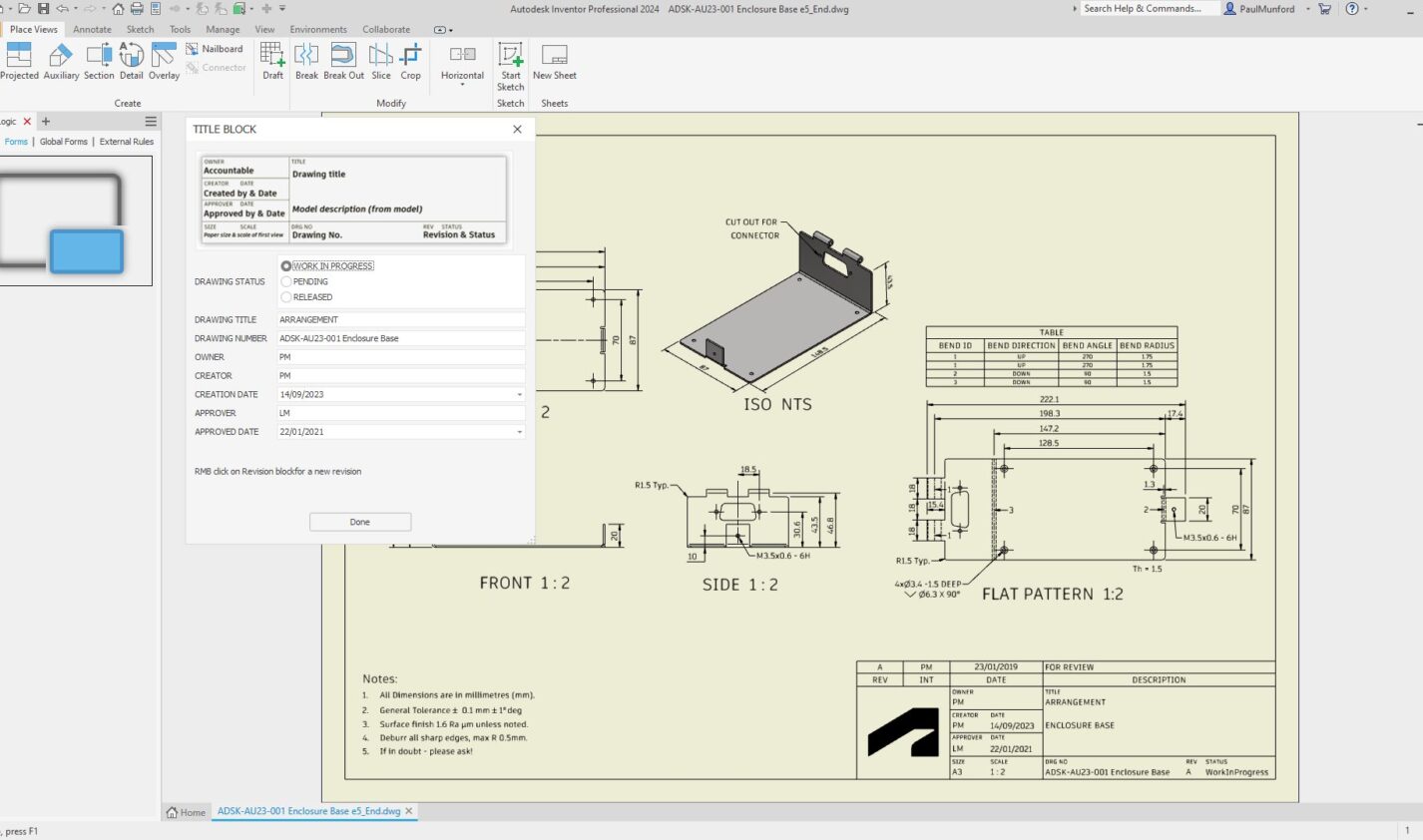
ノンプログラマのための Autodesk Inventor iLogic 生産性ハック 5 つ:図面タイトルブロックのフォーム
いつも悩まされる作業のひとつが、タイトルブロックの記入です。何を編集すればいいのでしょうか?フィールドのテキスト? iProperties? 図面のiProperties?それともモデルのiProperties?
どのような情報をどこに追加する必要があるのか教えてください!
iLogicのフォームを作成し、すべての入力を1つの場所にまとめることで、これをより簡単にすることができます。
この演習では、iLogicフォームを使ってタイトルブロックの入力プロセスを標準化する方法を見ていきます。
このコンテンツは、AU2023でハンズオンラボとして発表されたものです。配布資料、プレゼンテーション、データセット、デモのビデオはAUのクラスページからダウンロードできます:
IM602043-L ノンプログラマーのための5つのAutodesk Inventor iLogic生産性ハック! [Lab]
図面タイトルブロックに入力する iLogic フォームを作成します。
Autodesk Inventor の iLogic フォームは、CAD マニュアルを読まなくても、チームが図面やデータの標準に準拠していることを確認できる優れたツールです!
iLogicフォームを作成することで、CAD標準に自動的に簡単に準拠することができます。
フォームを作成するにはInventorテンプレートのDWGまたはIDWで
- iLogic ブラウザの[フォーム]タブに移動します。
- カーソルを空いているスペースに合わせ、RMBクリックします。
- フライアウトからLMBでフォームの追加をクリックします。
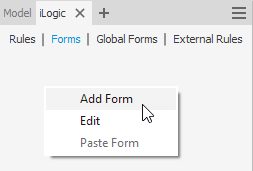
フォームエディタダイアログが開きます。
フォローしたい場合は 例のデータセットとデモビデオをダウンロードするには、ここをクリックしてください。.
- のフォームビルダーのセルをLMBクリックします。 フォーム1.入力 タイトルブロック.これでフォーム名が変更されます。
- フォームエディタの左側、’parameters’ の下にある Drawing_Status.
LMBクリック&ドラッグで 描画ステータス フォームビルダーエリアへのユーザーパラメータ
- フォーム・ビルダー・エリアの「ラベル」のセル、Drawing_statusの左側に次のように入力します。 図面ステータス.これでフォームのラベルが変更されます。
- DRAWING STATUSを選択した状態で、プロパティをブラウズします。の下にある ビヘイビア 見つける コントロールタイプの編集.
- LMBで「コンボボックス」をクリックし、ドロップダウンメニューから ラジオグループ。
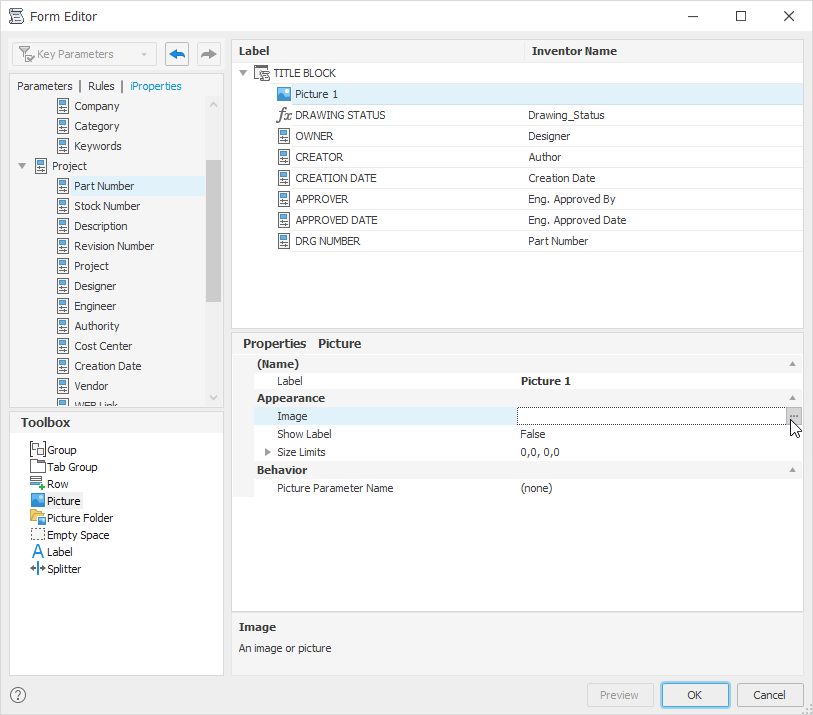
下の表のデータを使用して、残りのコントロールを追加します:
| 名前 | タイプ | ソース | プロパティ | IPROPERTY タブ | 注意事項 |
|---|---|---|---|---|---|
| 所有者 | スタンダードiProperties | 現在の図面 | デザイナー | プロジェクト | |
| クリエーター | 標準iProperties | 現在の図面 | 著者 | 要約 | |
| 作成日 | 標準iProperties | 現在の図面 | 作成日 | プロジェクト | |
| APPROVER | 標準iProperties | 現在の図面 | Eng.承認済み | ステータス | |
| APPROVER日付 | 標準iProperties | 現在の図面 | エンジン承認日 | ステータス | |
| SIZE | シート特性 | 現在の図面 | シートサイズ | なし | オート完成 |
| スケール | シート特性 | 現在の図面 | 初期図スケール | なし | オート完成 |
| タイトル | 標準iProperties | 現在の図面 | タイトル | 概要 | |
| 除名 | 標準 iProperties | 主モデルまたは付属モデル | 説明 | プロジェクト | オート完成 (データがモデル内にある場合) |
| DRG NO | 標準iProperties | 現在の図面 | 品番 | プロジェクト | |
| レブ | 標準iProperties | 現在の図面 | 改訂番号 | 該当なし | リビジョンテーブルで管理 |
| ステータス | 標準iProperties | 現在の図面 | 設計状態 | ステータス | iLogicルールによる制御 |
フォームをテストするには、フォームエディタで「OK」ボタンをクリックし、iLogicパネルをブラウズして「TITLE BLOCK」ボタンをクリックします。
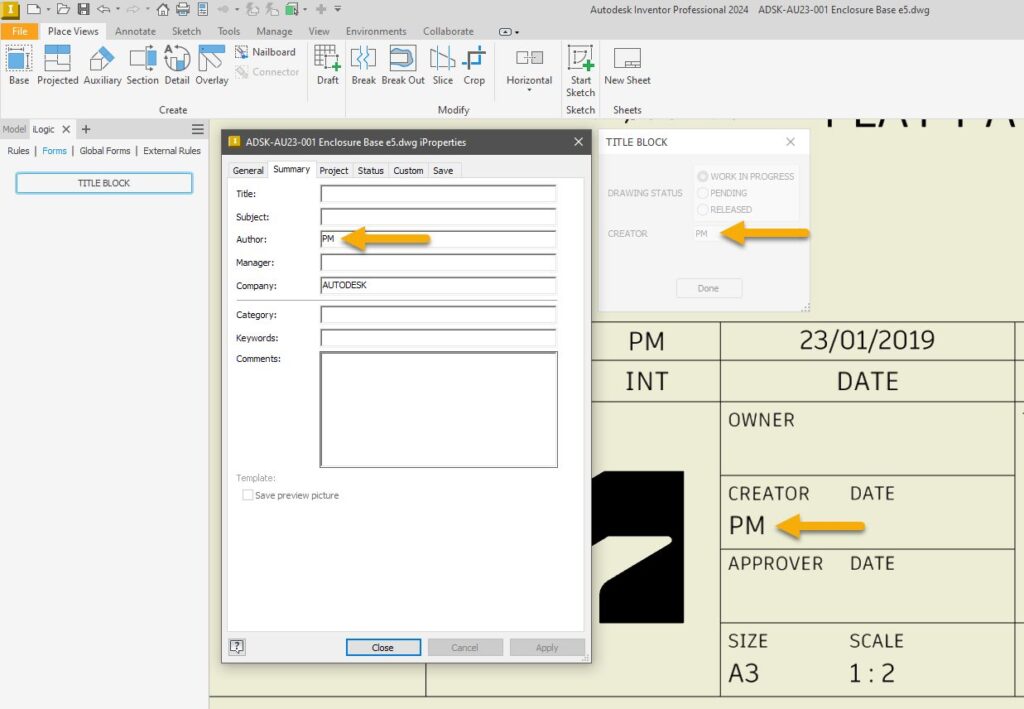
フォームに入力すると、タイトルブロックのデータがどのように更新されるかに注意してください。ファイルの iProperty を開き、フォームに入力したデータを確認します。
標準手順を簡単にすることで、標準が守られる可能性が高まります。タイトルブロックを完成させるような小さなタスクを自動化することは、ユーザーがタイトルブロック情報を1日に何回更新する必要があるか、特にデータが追加されなかったり間違って追加された場合のコストを考慮すると、時間とコストの節約になります。
あなたの会社では、このワークフローをどのように実装しますか?データが不完全な場合、タイトルブロックフォームを自動的に開くようにする方法を考え出すことができますか?
ヒントiLogic のフォームとルールは通常、作業中のファイルに保存されます。自分の iLogic プロジェクトで作業するときは、定期的にファイルを保存して、iLogic ルールやフォーム、または外部ルールの変更を保存してください。
デザイナーのためのフォーラムに参加しよう
あなたの専門知識はコミュニティにとって不可欠です。私たちに参加して、あなたの知識を提供してください。
今すぐフォーラムに参加する業界最高のプロフェッショナルと分かち合い、学び、成長する.

